win7电脑cf截图保存路径在哪|win7cf截图保存在哪
发布时间:2017-04-10 11:39:53 浏览数:
win7电脑cf截图保存路径在哪?win7用户玩cf截图后,发现找不到保存的图片,那么这些图片都到哪去了呢?下面小编就跟大家说说win7旗舰版iso镜像cf截图保存在哪。
方法一:
1、打开计算机;
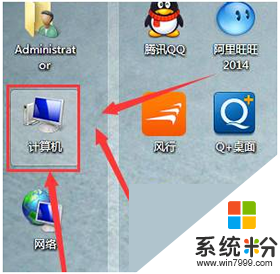
2、在左侧点击“库”,在右侧点击“文档”;
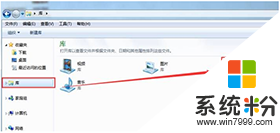
3、在文档中双击打开:CFSyetem 文件夹即可。
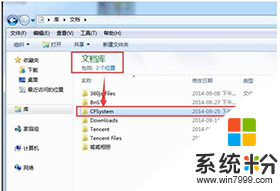
方法二:文档中没有CFSyetem 的情况下
1、打开计算机,在右侧搜索框中直接搜索【CFSyetem 】;
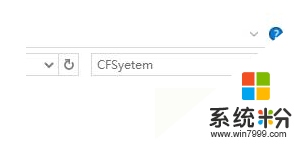
2、在搜索结果中一定会出现【CFSyetem】,双击打开即可。
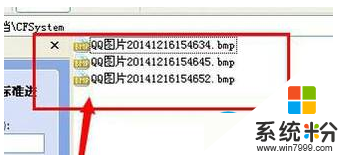
【win7电脑cf截图保存路径在哪】大家应该都清楚了吧,还想进一步了解的话,可以上系统粉。更多ghost操作系统下载咨询的话,欢迎上系统粉查看。